
Innehållsförteckning:
- Författare John Day [email protected].
- Public 2024-01-30 12:45.
- Senast ändrad 2025-01-23 15:11.

Om detta inte är första gången du ser en 3D -skrivare har du förmodligen hört någon säga något i stil med:
1) Köp 3D -skrivare
2) Skriv ut en annan 3D -skrivare
3) Returnera original 3D -skrivare
4) ????????
5) Vinst
Nu skulle alla med en rimlig medvetenhet om 3D -skrivares förmåga och vad man gör för att inse att detta (mestadels) är ett skämt.
Nu har människor bevisat gång på gång att 3D -utskrift av de mekaniska komponenterna i en 3D -skrivare är mycket möjligt, men det finns alltid en sak som fortfarande lever i skämtets område - elektronik.
Så jag antar att det jag har gjort här har fört detta skämt ett steg närmare att inte vara ett skämt … eftersom min 3D -skrivare kan skriva ut kretskort.
Obs: Om du nu är intresserad av att konvertera din skrivare till en PCB -plotter bör denna instruktionsuppsättning mer ses som en riktlinje för hur jag lyckades få den att fungera för mig, så för att ge råd om dina designval. Varje skrivare och skärningsprogramvara är något annorlunda, så alla monteringskomponenter kommer sannolikt att kräva lite kreativt tänkande för att få det att fungera på din egen inställning.
Steg 1: Jag gjorde en video
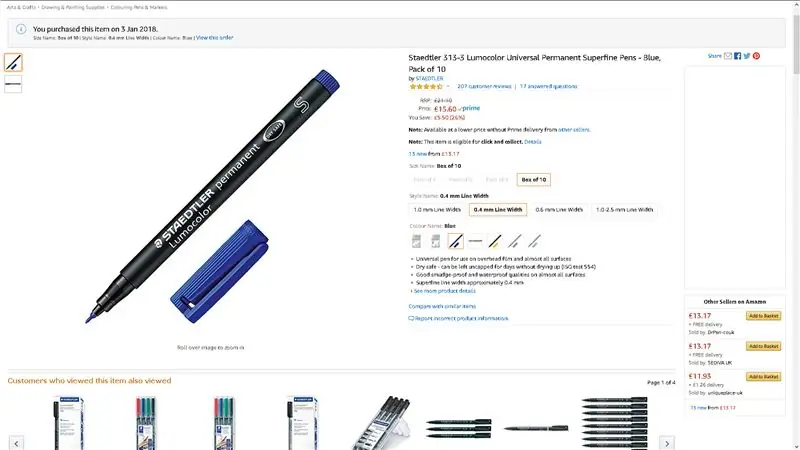

Jag gjorde en video, bara om läsning inte är din grej!
Jag har aldrig gjort en video av den här skalan tidigare men förhoppningsvis gör det jobbet.
Annars fortsätt rulla till de skrivna stegen!
Steg 2: Permanenta markörer
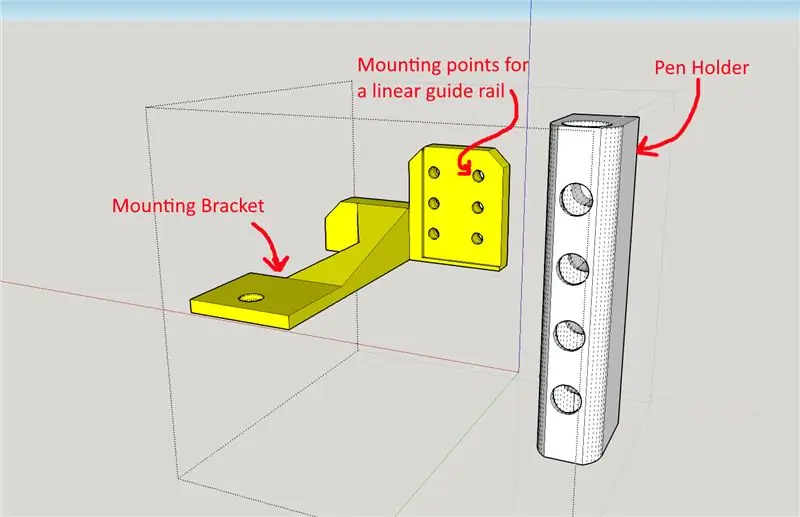
Jag började med att leta efter de finstippade permanenta markörpennorna jag kunde hitta. Jag hittade dessa STAEDTLER permanenta Lumicolor -markörer på Amazon, för mindre än 20 £ vid den tiden, jag hittade också svarta permanenta markörer i de relaterade produkterna men jag föredrog den blå eftersom de hade en angiven spetsbredd på cirka 0,4 mm.
Permanenta markörer (Amazon -länk)
www.amazon.co.uk/gp/product/B000J6ER0Y/ref…
När pennorna anlände testade jag dem på en bit kopparskiva för att se om det skulle motstå järnkloriden jag använder som etsmedel. Jag upptäckte att Sharpie, blå Lumicolor och svart Lumicolor alla motstod järnkloriden med liten problem.
Steg 3: Montera pennan på skrivaren


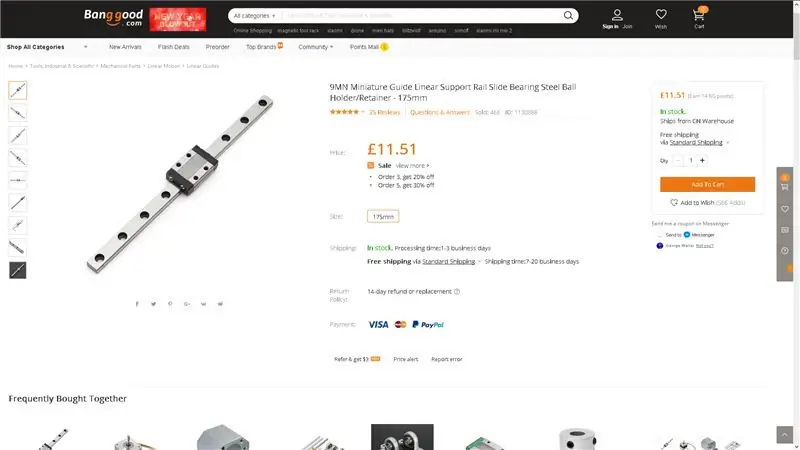
Nästa del var att ta reda på hur du monterar pennan på maskinen.
Jag har konverterat min maskin till att använda den vanliga E3D V6 -extrudern som lager extruder packade in och var slut i lager i cirka 7 månader, så jag var redan ganska bekant med de tillgängliga monteringspunkterna på extruderaxeln.
Jag fokuserade på att använda dessa två skruvar som fixerar extruderaggregatet på kraftsensorn som finns på skrivarens extrudervagn.
Några viktiga punkter som jag övervägde (och faktiskt påverkade hela designen) var hur mycket kraft som skulle appliceras på pennspetsen. Fästet behövde en viss vertikal rörelse så att pennspetsen inte bara krossas av sängens kraft som pressar in den.
Samt hur mycket vickelrum pennan hade i sitt fäste. Om pennan har en liten mängd vinglar antingen i vinkel eller i X- eller Y -axeln, skulle de ritade linjerna vara mindre exakta när designen ritas, vilket begränsar verktygets yttersta precision.
Jag har lyckats lösa båda dessa problem med en linjär miniatyrskena.
Jag ska vara ärlig, jag köpte inte den här saken. Jag lyckades få det genom att diskutera min design med några av mina ingenjörsvänner när en av dem drog ut detta ur en låda och donerade det till mig. Jag vet inte ens hur mycket det skulle kosta om någon ville köpa en.
Denna linjära skena är exakt bearbetad till den punkt där jag inte kan upptäcka någon skakning av skenan och är så smidig att vikten på pennfästet kommer att dra ner den under sin egen vikt.
Det finns alltid alternativ, men en snabb sökning efter "Linjär miniatyrskena" på Banggood tog upp detta. Det är lite långt men inget Dremel inte kan reda ut. Annat än att dimensionerna på skenan verkar vara en rimlig kandidat för konstruktionen. Billigt också.
Miniatyrskena (Banggood)
www.banggood.com/9MN-Miniature-Guide-Linea…
Jag utformade sedan pennfästet för att hålla fast pennan med en passform när den trycks in, med lämpliga skruvhål för att montera den på den linjära skenan och sedan på monteringsfästet.
Jag hånade också snabbt en liten konsol för att hålla den oanvända extruderaggregatet. Jag ville inte koppla ur den eftersom det orsakade att maskinen stängde av med sensorfel. Dessutom är ett av de bästa sätten att förkorta livslängden för dina elektriska kontakter att göra och bryta anslutningar om och om igen.
Steg 4: lura din skrivare till att planera
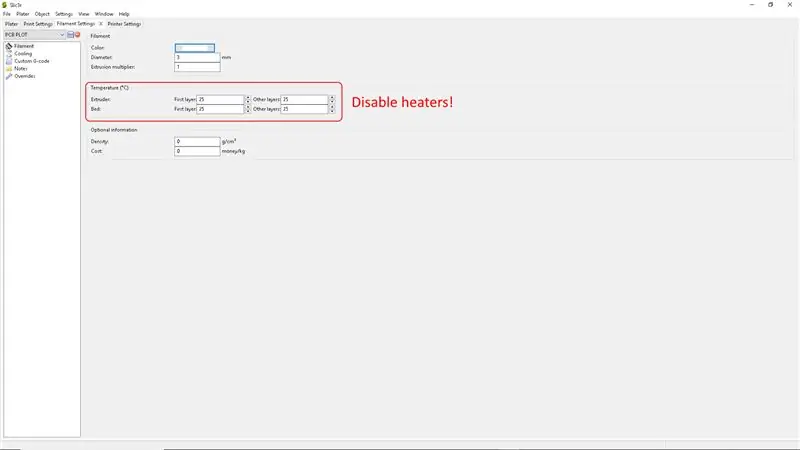
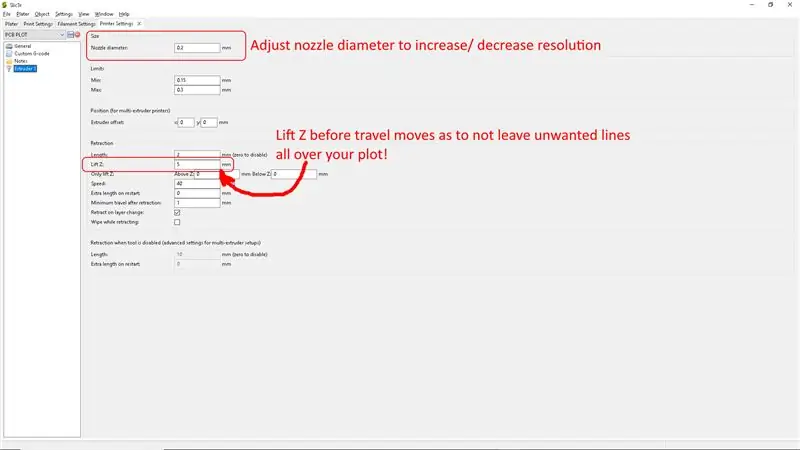
Vid det här laget hade jag en penna fast vid min maskin och jag behövde ta reda på exakt hur jag skulle lura min maskin till att rita fina bilder åt mig.
Min första tanke var relativt enkel, utforma en 3D -modell och gör den ett eller två lager tjock. På det sättet när maskinen försöker skriva ut delen, får den faktiskt pennan att spåra hela ytan som jag hade designat. Det var dock ett litet problem med detta, som med mina standardskärningsinställningar rör sig extrudern helt enkelt över luckor, men med pennan på plats lämnar den en linje som spårar dessa drag. Jag grävde igenom mina skärarinställningar och hittade en Z -lyftfunktion som används för att minimera sippring från läckande extruders.
Jag ställer in värdet till något som är tillräckligt högt för att pennspetsen kommer att tas bort från ytan på delen där "luckor"
finns i designen.
Medan jag gjorde min egen skivprofil för plotteren vände jag också alla temperaturinställningar på extrudern och den uppvärmda sängen till rumstemperatur eftersom uppvärmning inte är nödvändig i denna process.
Jag ändrade min munstycksdiameter till 0,3 i inställningarna för att bättre matcha min pennspetsdiameter. Jag valde ett något mindre värde för att säkerställa att det fanns överlappning i linjerna som ritades på stora infyllda områden. Det är möjligt att detta skapar ett problem där den färska bläckraden återupplöses och skadar en del av den föregående raden, men jag har inte lagt ner mycket tid på att optimera denna process och har inte undersökt den orden helt.
Med skärprofilerna inställda fortsatte jag med att testa plottaren på lite papper, sedan lite kopparskiva som jag hade lagt runt för att stryka ut knarken i plottningen.
Men för att sammanfatta de viktiga bitarna:
LIFT Z (inställt på 5 mm +)
Temperaturen är låg (annars värmer du din säng och extruder för ingenting)
Ändra munstycksdiameter efter eget gottfinnande (mindre värde, högre tomtupplösning … tills en punkt)
Steg 5: Placera din tomt
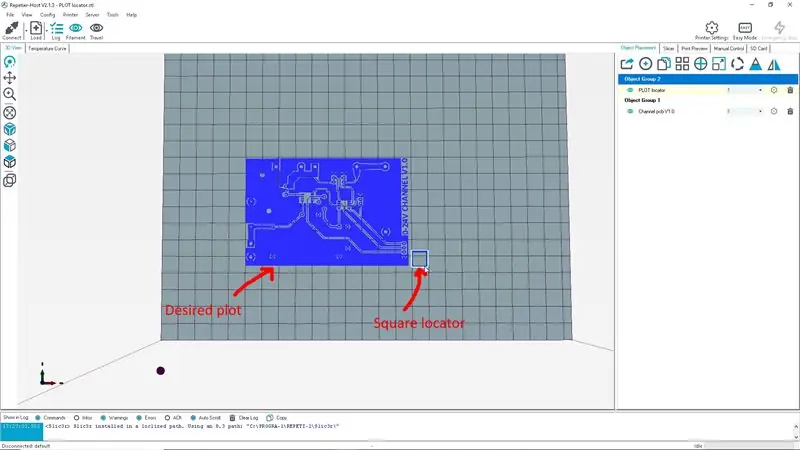
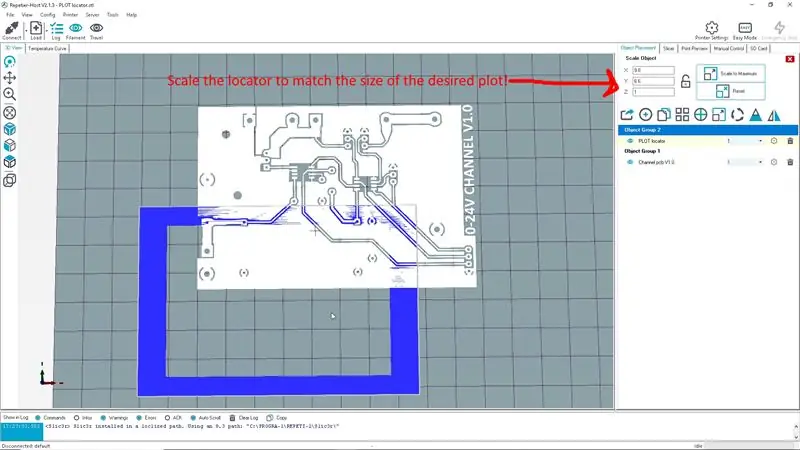
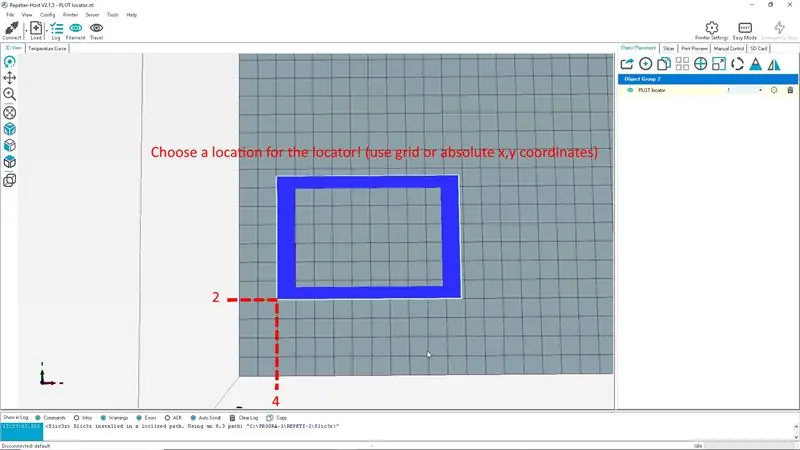
Plotens position är ganska viktig när du använder din snart plotter.
Vi måste veta var maskinen ska börja rita vår tomt och placera vår kopparklädda bräda i den positionen. För att göra detta följer jag några enkla steg:
1) Gör en kvadrat som är lika stor (eller något större) än din tomt
2) Välj en plats för den i din skivprogramvara, om du har ett rutnät som annars hjälper till att använda fasta x/y -koordinater
3) Plotta torget på skrivbädden (kanske vill täcka det med papper eller tejp när du gör detta)
4) Placera och säkra din kopparklädda bräda till tryckbädden med den plottade rutan som en guide
5) Placera din sanna tomt på samma plats som din fyrkantiga guidning
6) Hoppas att du har gjort det rätt och börjar plotta! (torra körningar rekommenderas om du är osäker på din noggrannhet)
Steg 6: Plotta ditt kretskort



Så de närmaste sakerna att göra är att stryka ut eventuella knäckar i plot -inställningen eller ditt pennfäste, kontrollera om det finns defekter och när du har tid försöker du justera din inställning för att eliminera dem.
Men ärligt talat är vi mer eller mindre klara. Om din tomt kommer bort från skrivaren rent så kanske du vill inspektera dina spår och fylla i eventuella hål eller klippa några shorts kvar i pennans bläck för hand.
Det fina är att när denna process är inställd är den ren, säker och relativt snabb. Eventuella misstag följs normalt av lite aceton, trådull och sedan återstoppning till sängen för ytterligare en spricka på den.
Steg 7: Etsa din PCB



Nu är detta inte en etsningshandledning, så jag hoppas att du vet hur den här delen går.
Jag tog tag i den relevanta personliga skyddsutrustningen och min favorit etsare - järnklorid. "Favorit" bara för att det är allt jag har använt.
Tappade brädet i ett badkar, hällde på etsaren och skakade det ungefär i cirka 30 minuter (jag etsade kallt, hade varit snabbare varmt).
Utmatningen kan ses på bilderna ovan. Sammantaget inte så illa om jag får säga det själv.
Jag försökte vara så ärlig som möjligt med att visa defekter i etsningen, bara för att visa att jag har hittat en metod, men inte metoden. Jag är säker på att det finns massor av finjusteringar att göra för att få denna process upp till nästa nivå.
Bläcket motstår etsaren mycket bra men verkar gå sönder där det är tunnare.
Personligen gillar jag att lämna bläcket på kretskortet efter etsning som en form av silkesduk, och det ändras när du går till lödning av dina brädor!
Jag har märkt att bläcket som resist bara verkar fungera på koppar och mässing (jag har bara haft framgång här) men fungerade inte på stål. Jag tror att det möjligen beror på kopparhalten, men ärligt talat vet jag inte.
Berätta vad du tycker och meddela mig om du har några frågor. Jag uppskattar att detta inte är en Lego -klass instruktionsuppsättning.
- KdogGboii
Rekommenderad:
HotKeys -tangentbord med anpassade profiler: 14 steg (med bilder)

HotKeys -tangentbord med anpassade profiler: Jag hoppas att du gör det bra mitt i denna pandemi. Var försiktig. Var stark. #COVID19För att vara en industridesigner måste jag dagligen få tillgång till mer än 7-8 programvara som inkluderar Solidworks, Photoshop, Illustrator, Keyshot, Indesign, och ja få
Hur man använder en tonåring för att skriva ut bilder på Splatoon 2 Använda SplatPost -skrivaren: 10 steg

Hur man använder en tonåring för att skriva ut bilder på Splatoon 2 Använda SplatPost -skrivaren: I denna instruktionsbok kommer jag att visa hur man använder SplatPost -skrivaren av ShinyQuagsire. Utan tydliga instruktioner skulle någon som inte har erfarenhet av kommandoraden ha lite problem. Mitt mål är att förenkla stegen ner till poi
Mycket starkt cykelljus med anpassade ljuspanel -kretskort: 8 steg (med bilder)

Mycket starkt cykelljus med anpassade ljuspanel -kretskort: Om du äger en cykel vet du hur obehagliga gropar det kan vara på dina däck och din kropp. Jag hade nog med att spränga ut mina däck så jag bestämde mig för att designa min egen LED -panel med avsikt att använda den som en cykellampa. En som fokuserar på att vara E
Tims kretskort (plottade kretskort): 54 steg (med bilder)

Tims PCB (Plotted Circuit Board): Detta är den process jag använder för att skapa ett anpassat kretskort för mina projekt. För att göra ovanstående: Jag använder min XY -plotter med en skrivare för att ta bort en etsande resitfilm för att exponera koppar för etsaren .Jag använder min XY -plotter med en laser för att bränna bläck i
Gör 3D-bilder av dina kretskort med Eagle3D och POV-Ray: 5 steg (med bilder)

Gör 3D-bilder av dina PCB med Eagle3D och POV-Ray: Med Eagle3D och POV-Ray kan du göra realistiska 3D-renderingar av dina PCB. Eagle3D är ett manus för EAGLE Layout Editor. Detta kommer att generera en strålspårningsfil som kommer att skickas till POV-Ray, som i sin tur kommer att dyka upp den färdiga bilden
